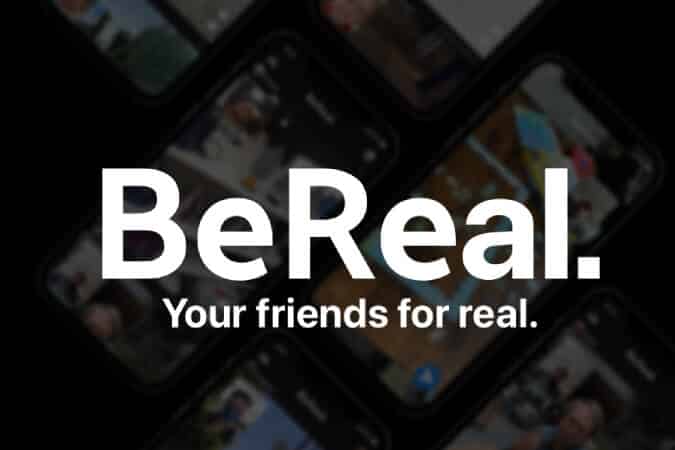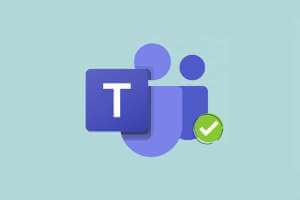Telegram Это одно из самых популярных приложений для обмена мгновенными сообщениями по нескольким причинам. Оно предлагает больше функций, чем WhatsApp, и к тому же более конфиденциально. Вы можете Создать канал в Telegram وДобавить роботов И поучаствуйте во многих других замечательных мероприятиях. Вы можете посмотреть Лучшие советы и рекомендации по Telegram Чтобы узнать больше о приложении, пока оно работает. Telegram Telegram Web отлично подходит для телефона, но вы также можете использовать его на компьютере. Это отличный способ следить за своими переписками, не тратя много времени на телефон. Однако при использовании Telegram Web могут возникнуть проблемы с уведомлениями. Telegram На вашем компьютере. Если да, вот несколько способов исправить неработающие уведомления Telegram Web.
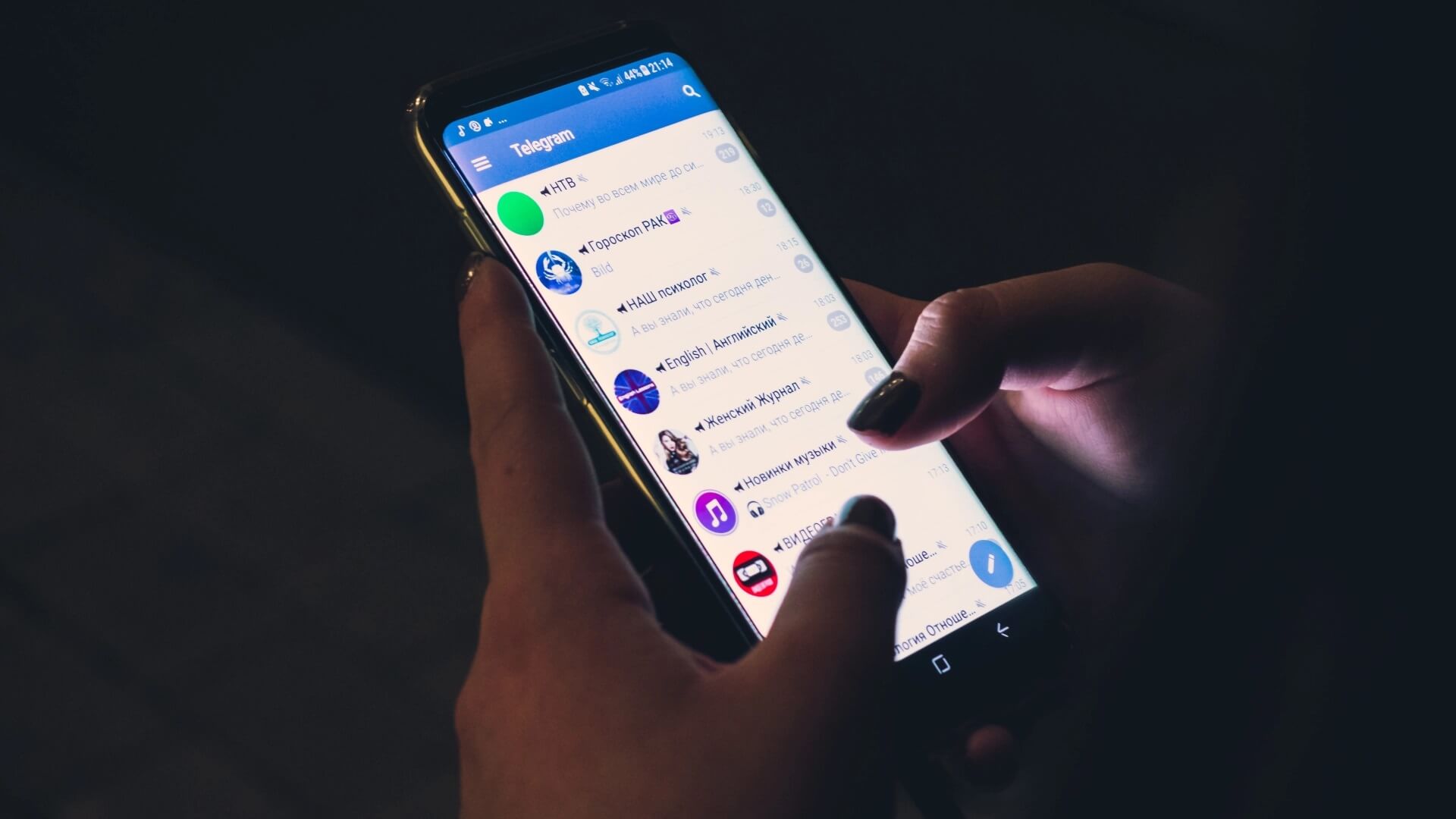
1. Убедитесь, что ваш компьютер подключен к стабильному интернет-соединению.
В отличие от WhatsApp, Telegram работает независимо на всех устройствах, включая смартфон. Telegram Web должен работать без проблем, если на вашем компьютере есть активное подключение к интернету. Телефону активное подключение к интернету не требуется.
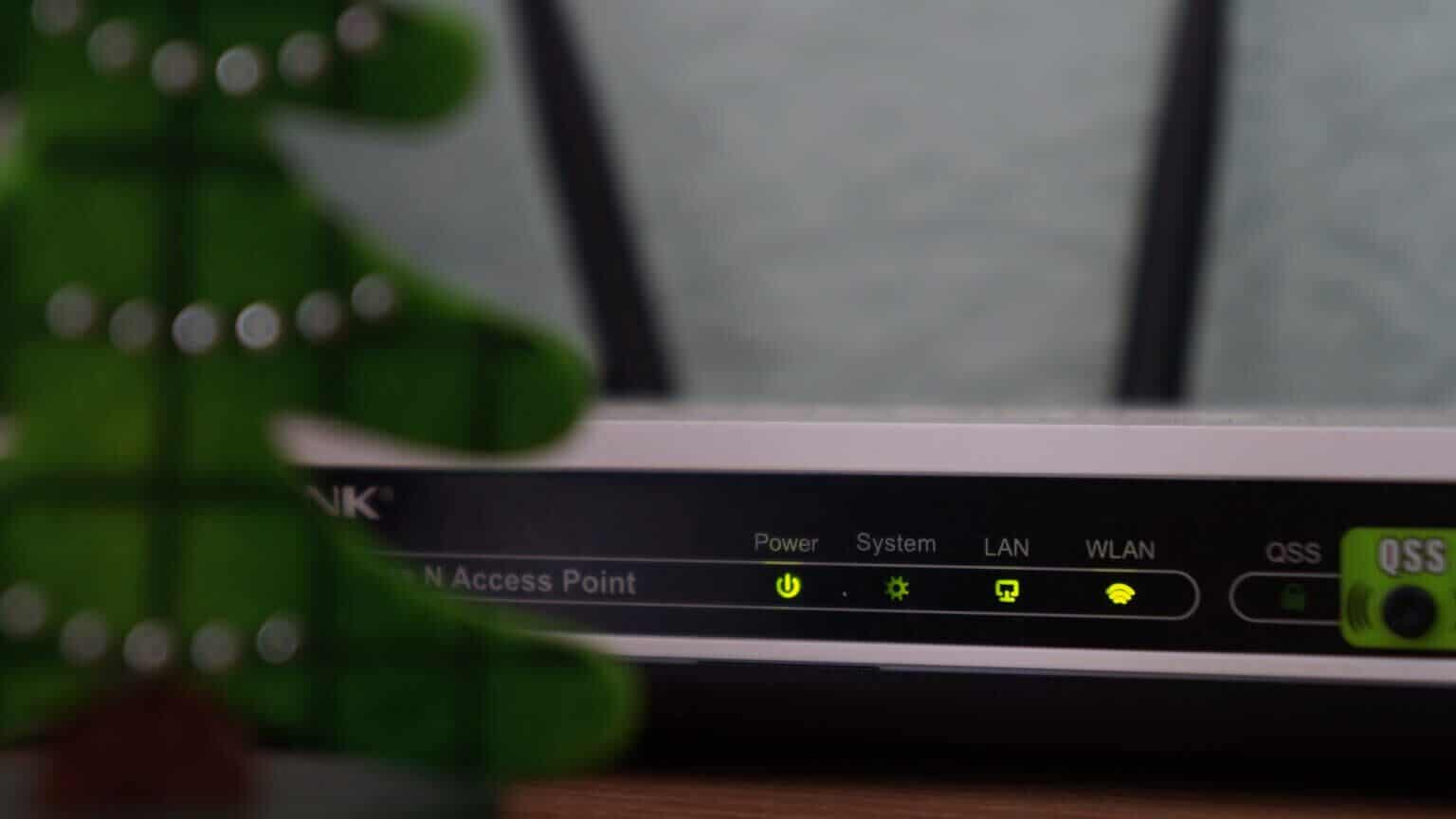
Для корректной работы Telegram Web и доставки уведомлений убедитесь, что ваш компьютер подключен к интернету через стабильное Ethernet- или Wi-Fi-соединение. Использование ограниченного интернет-соединения или мобильных точек доступа может привести к проблемам с уведомлениями Telegram Web.
2. Включите уведомления в Telegram Web.
В Telegram Web есть панель настроек для настройки уведомлений. Убедитесь, что уведомления включены. Вот как это сделать.
Шаг 1: Открыть Telegram Web На вашем компьютере нажмите на Список из трех горизонтальных линий на правой панели.
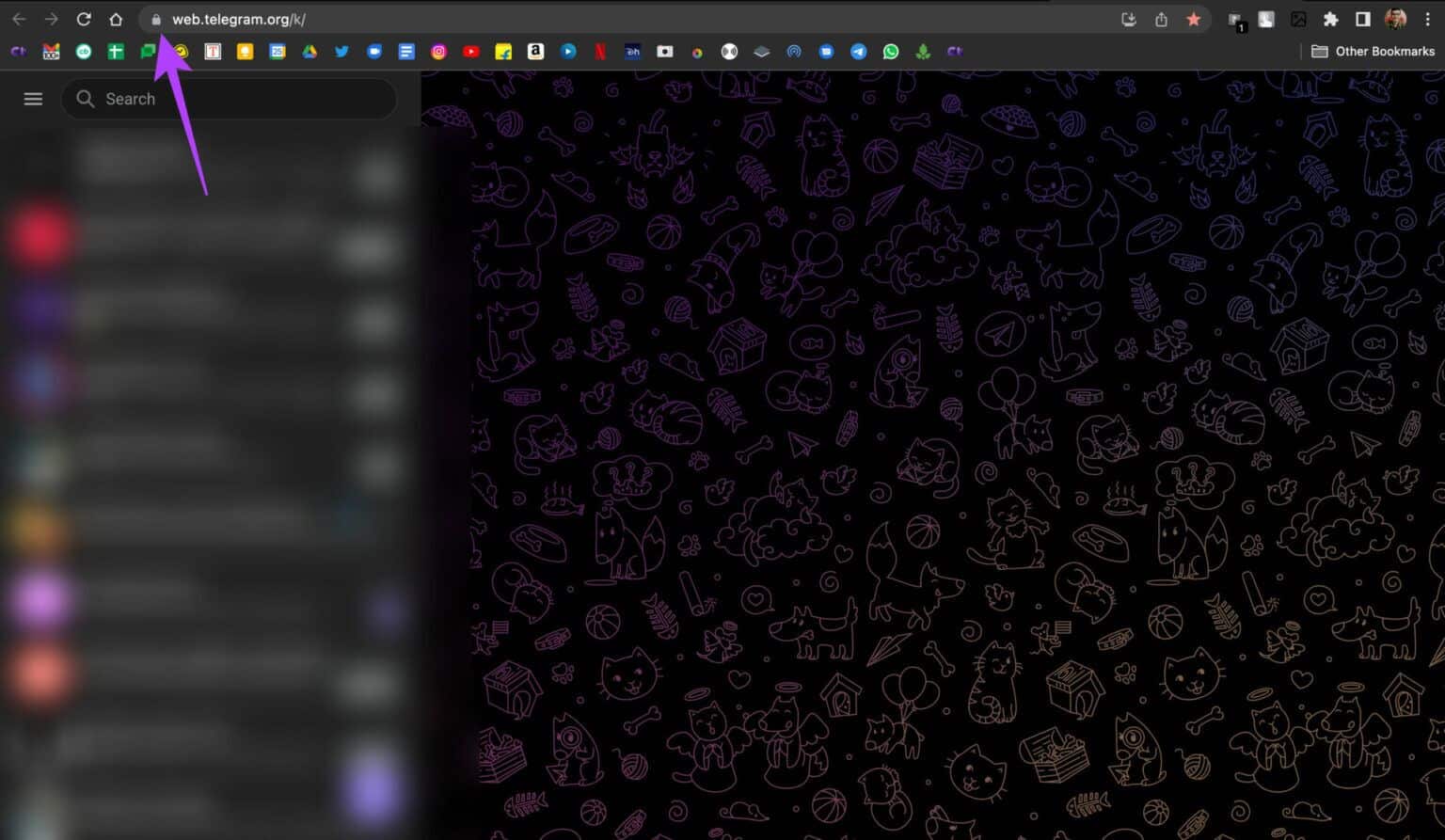
Шаг 2: Теперь выберите Вариант настроек.
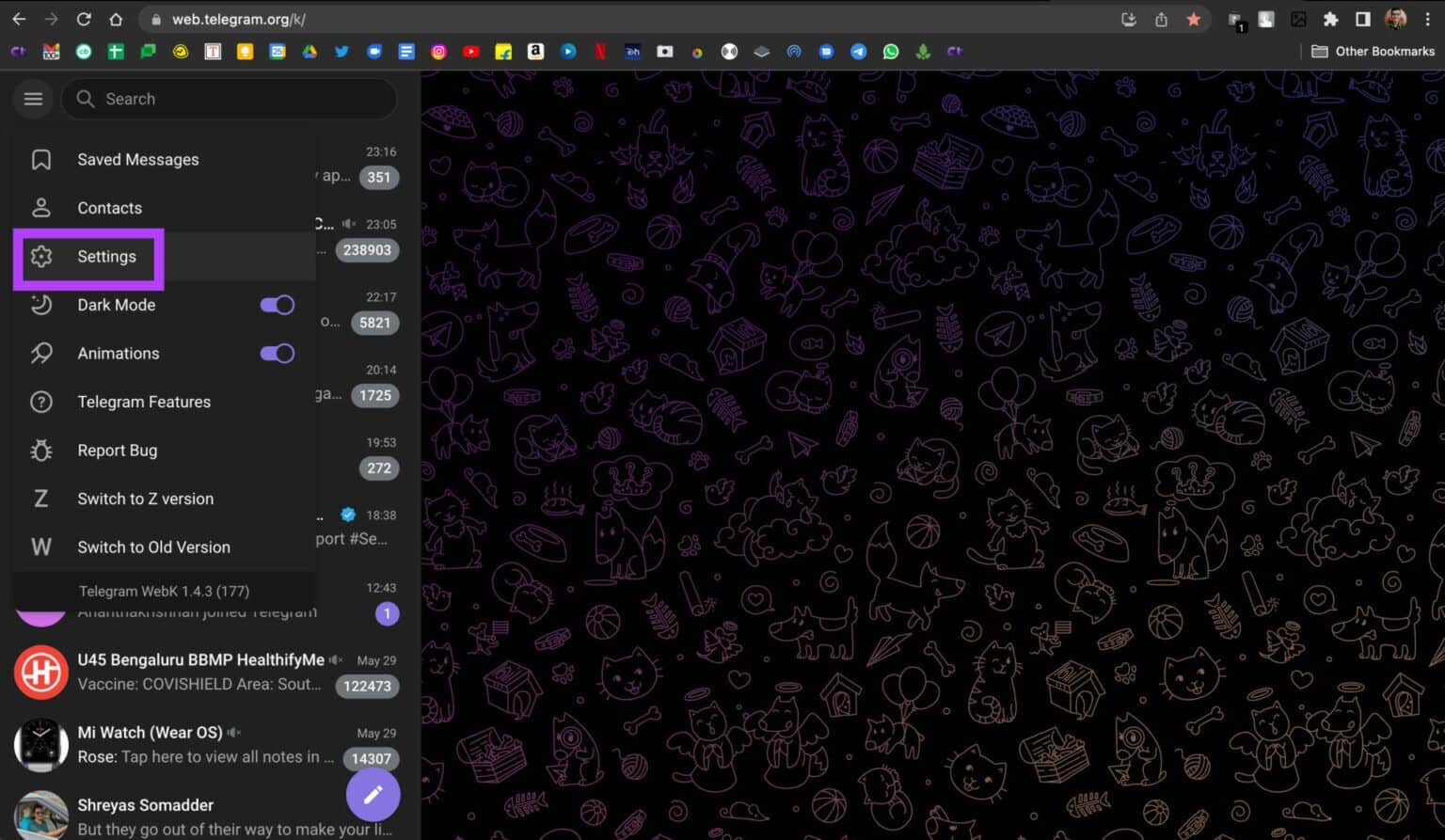
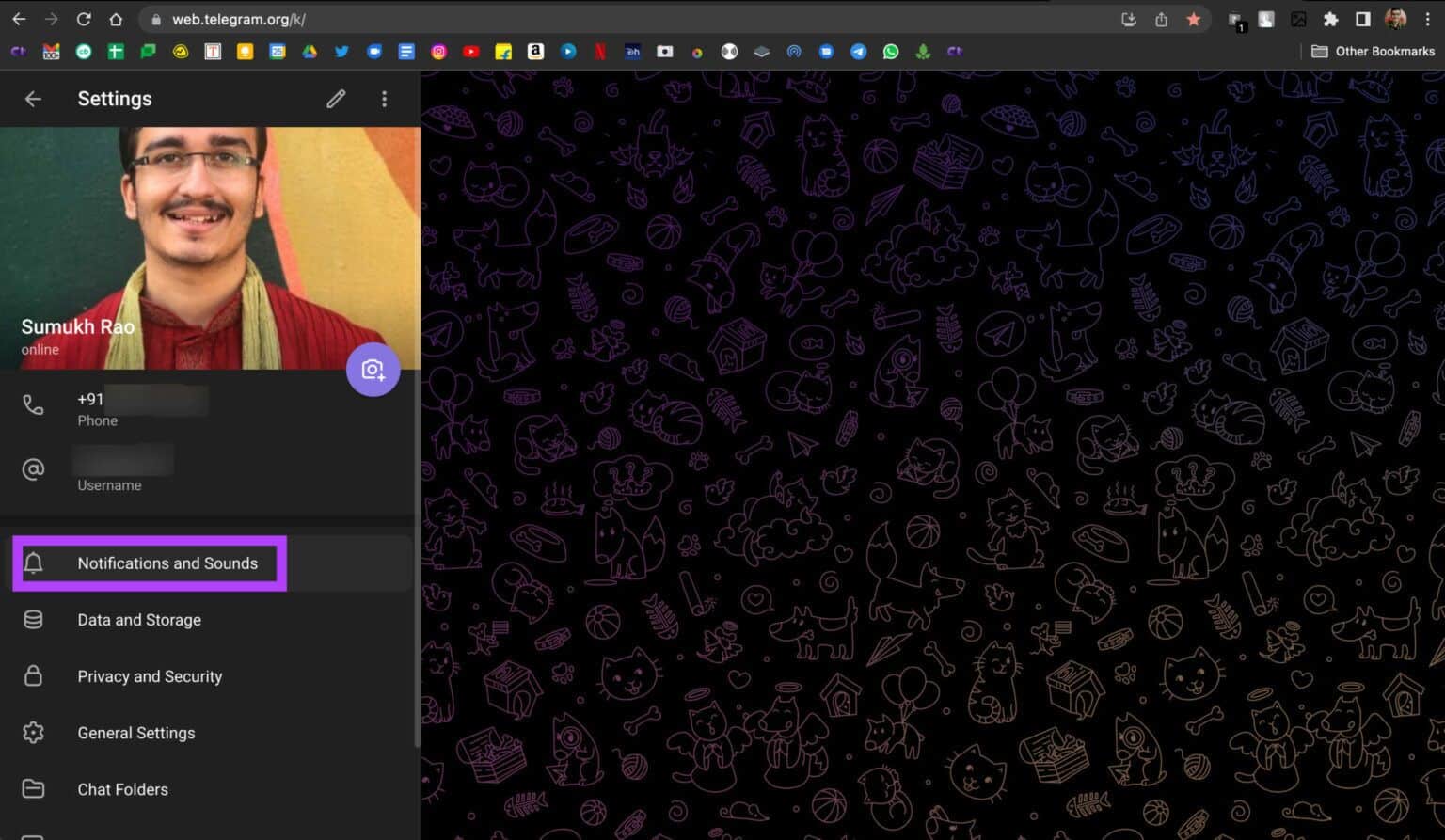
Шаг 4: Установите флажки рядом с Уведомления в приватном чате و Групповые уведомления.
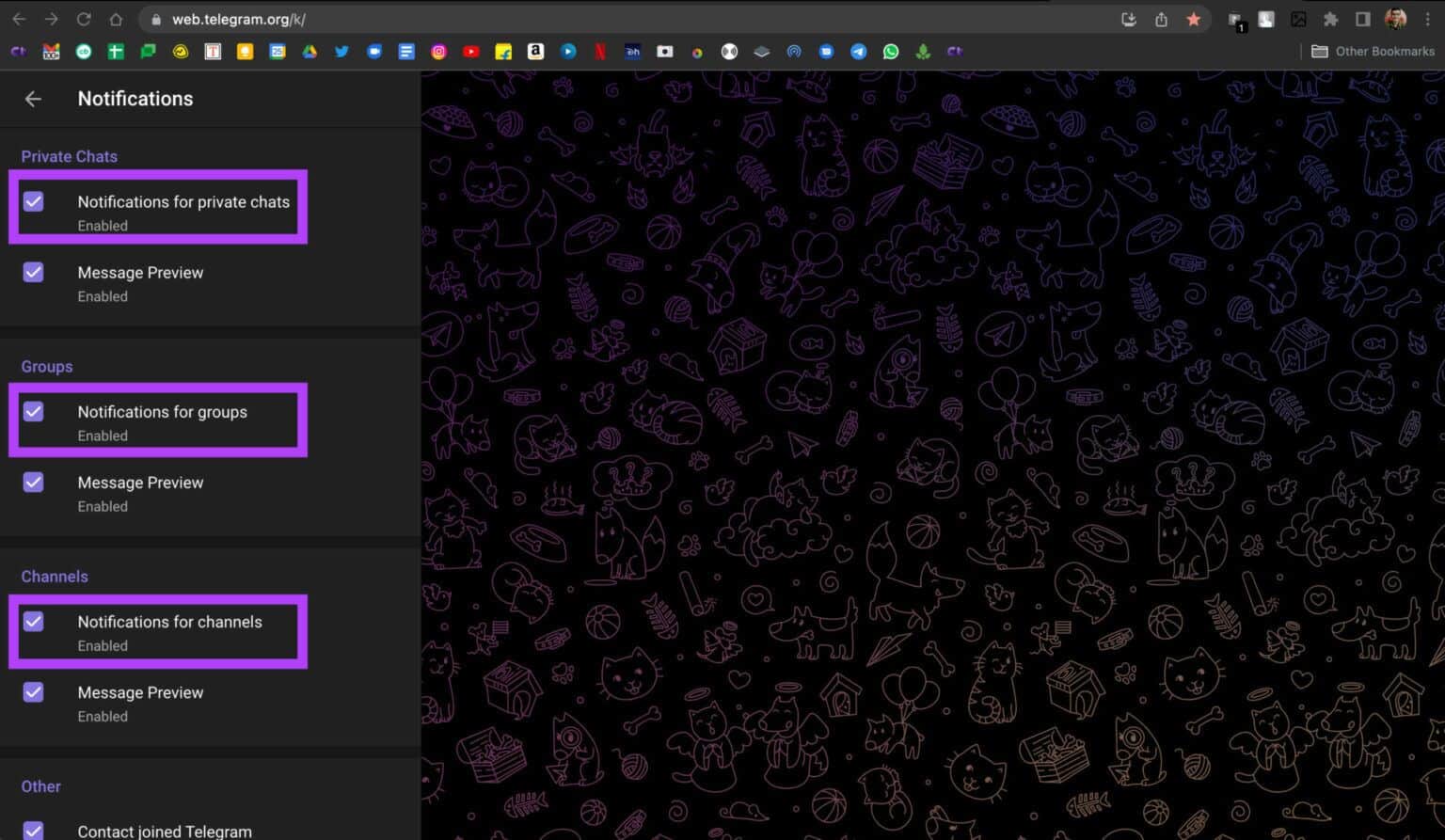
3. Разрешите Telegram Web отправлять уведомления в ваш браузер.
Даже если вы включите уведомления Telegram Web, следуя предыдущему шагу, веб-приложение не будет отправлять уведомления, пока вы не измените настройки уведомлений в браузере. Вот как включить уведомления Telegram Web в веб-браузере.
Мы показываем шаги для Google Chrome, но они должны быть аналогичными для большинства веб-браузеров.
Шаг 1: Открыть Telegram Web В вашем веб-браузере нажмите на маленький значок замка В адресной строке перед URL.
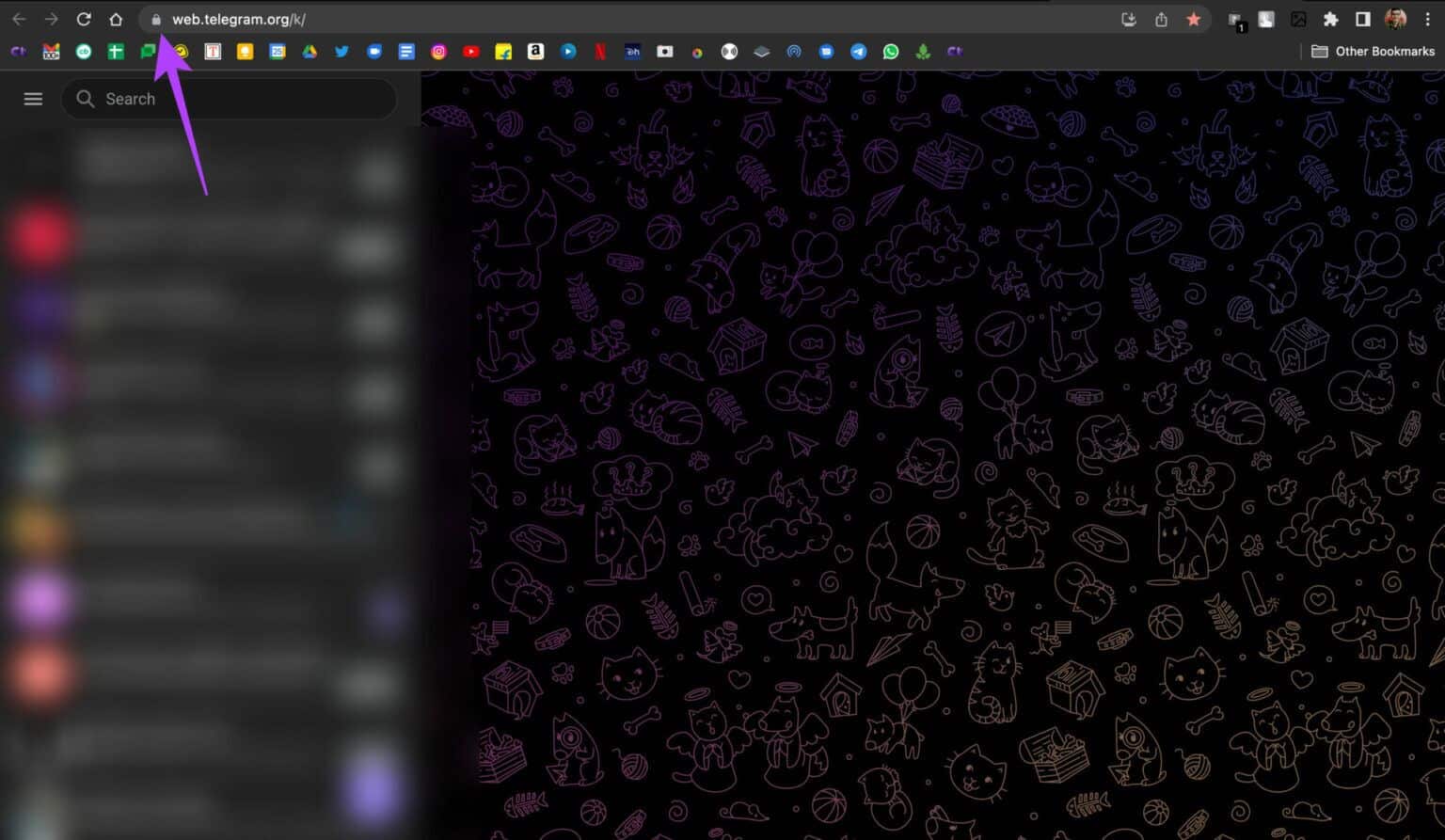
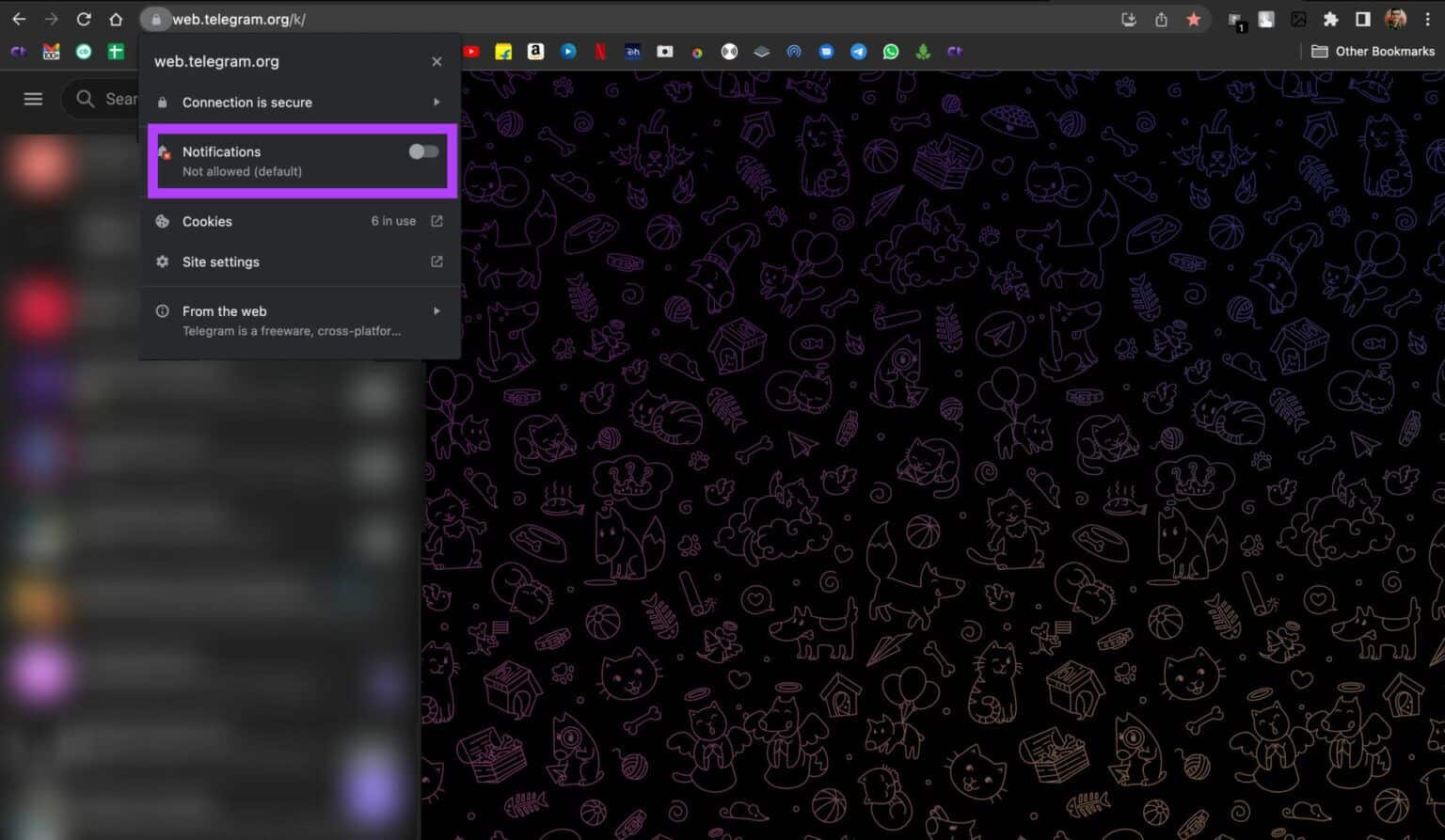
4. Предоставьте разрешение на отправку уведомлений вашему веб-браузеру на Mac.
Этот шаг применим, если вы используете WhatsApp Web на Mac. Предположим, уведомления WhatsApp Web не работают даже после включения уведомлений в браузере. В этом случае у вашего веб-браузера может быть нет разрешения на отображение уведомлений на Mac. Вот как это исправить.
Шаг 1: Нажмите Логотип Apple в правом верхнем углу экрана.
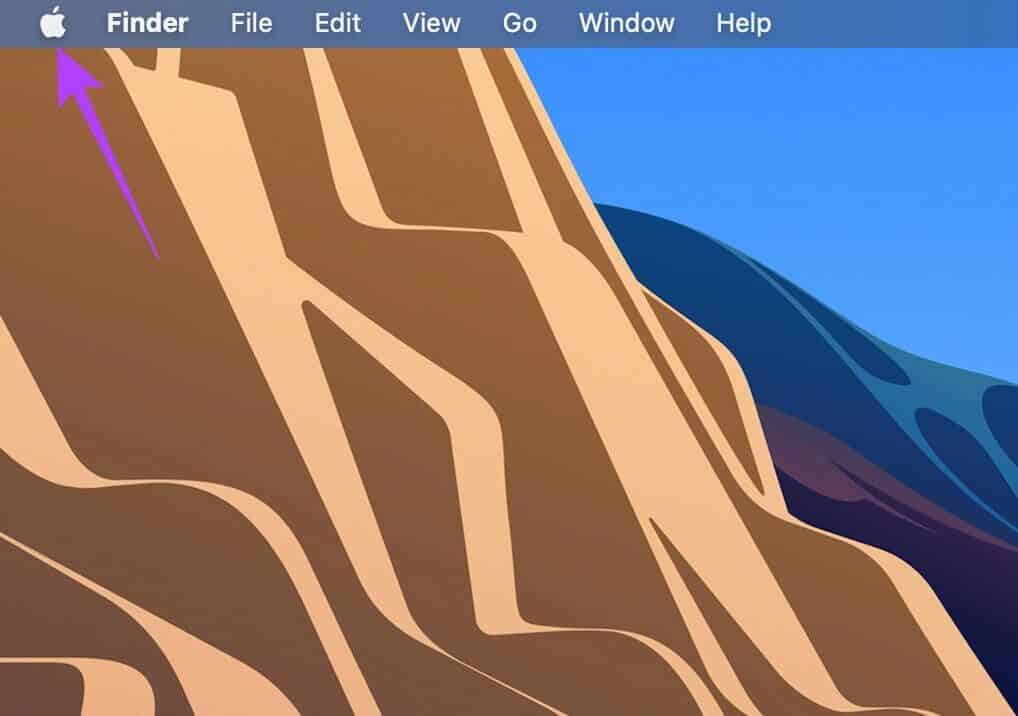
Шаг 2: Найдите Системные настройки.
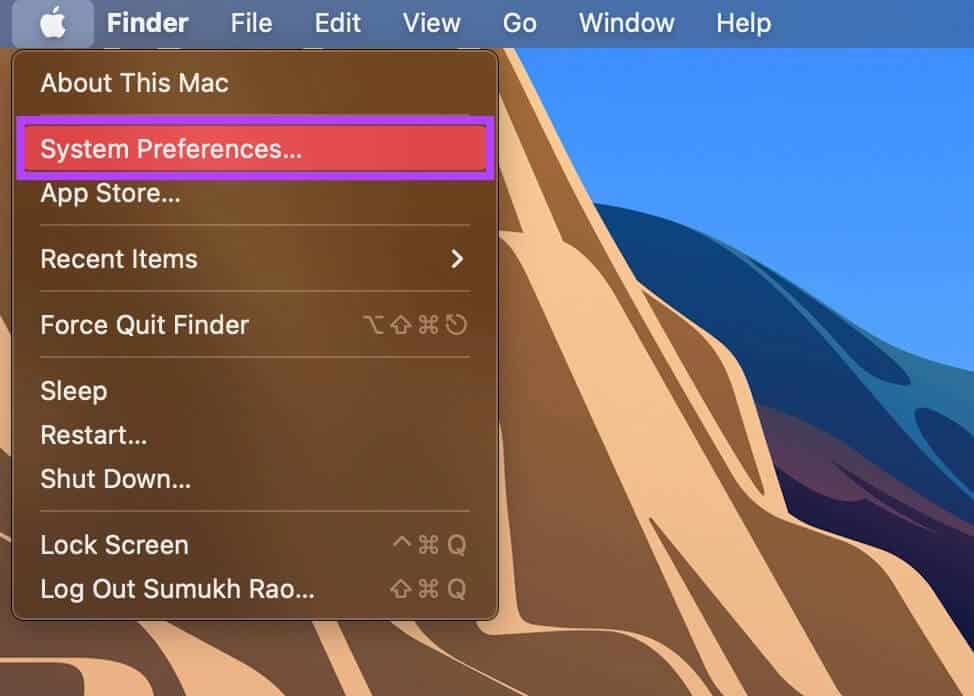
Шаг 3: Перейти к Раздел уведомлений и фокуса.
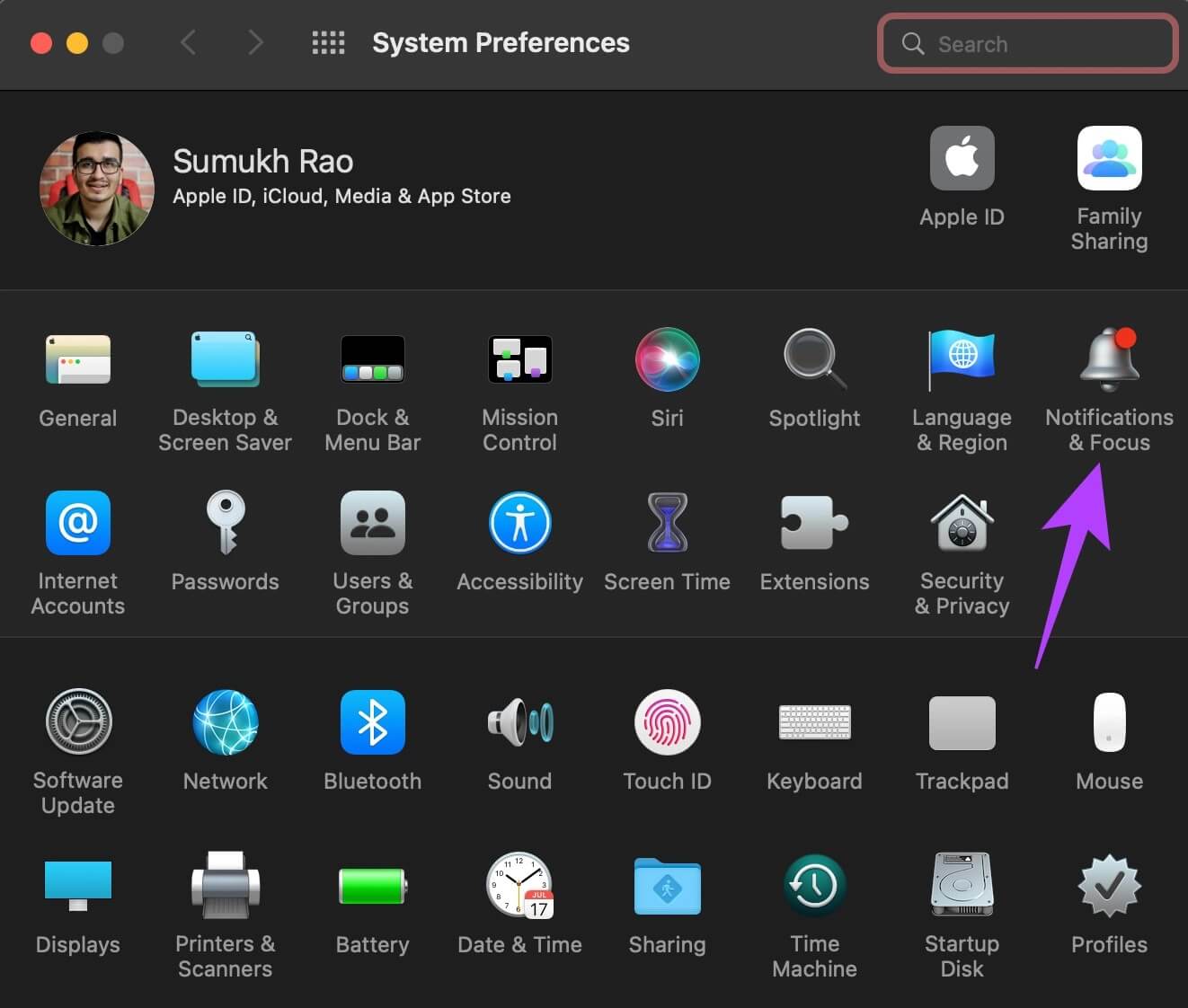
Шаг 4: Найдите свой браузер на левой панели и щелкните по нему.
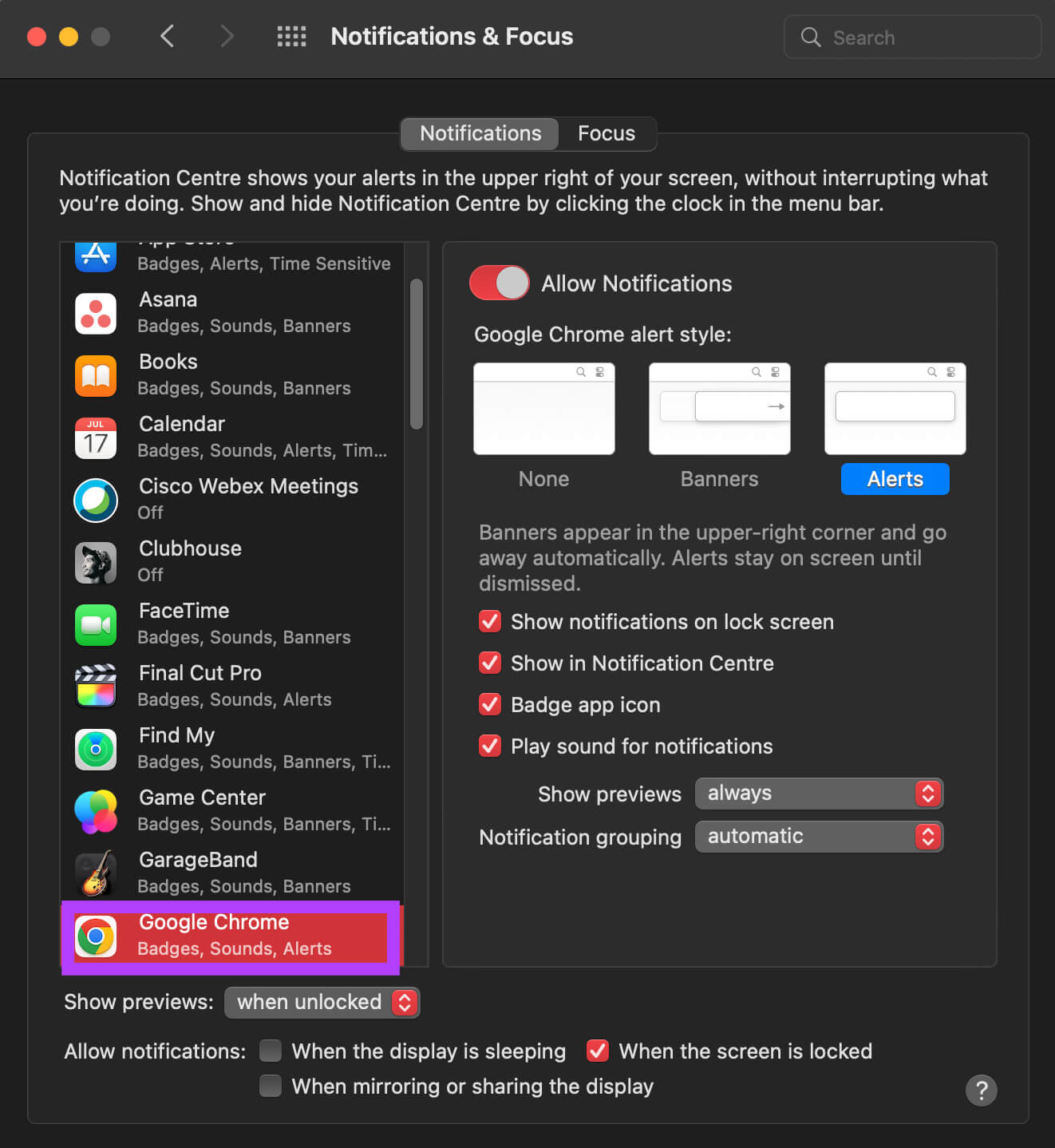
Шаг 5: Включите переключатель рядом с Разрешить уведомления.
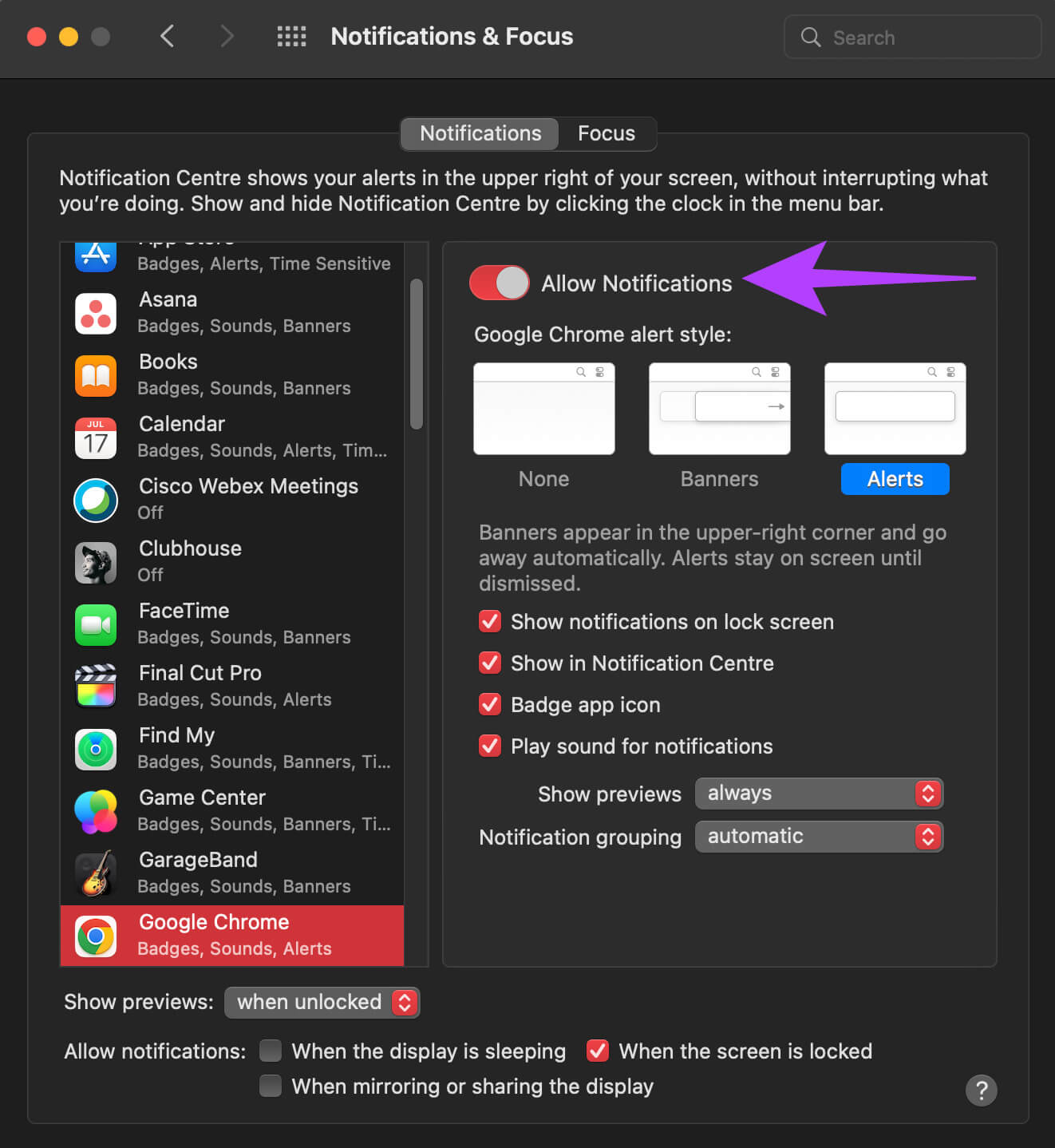
Шаг 6: Найдите параметры Похожие Логотипы/оповещения , хотите ли вы воспроизводить звук для уведомлений и т. д.
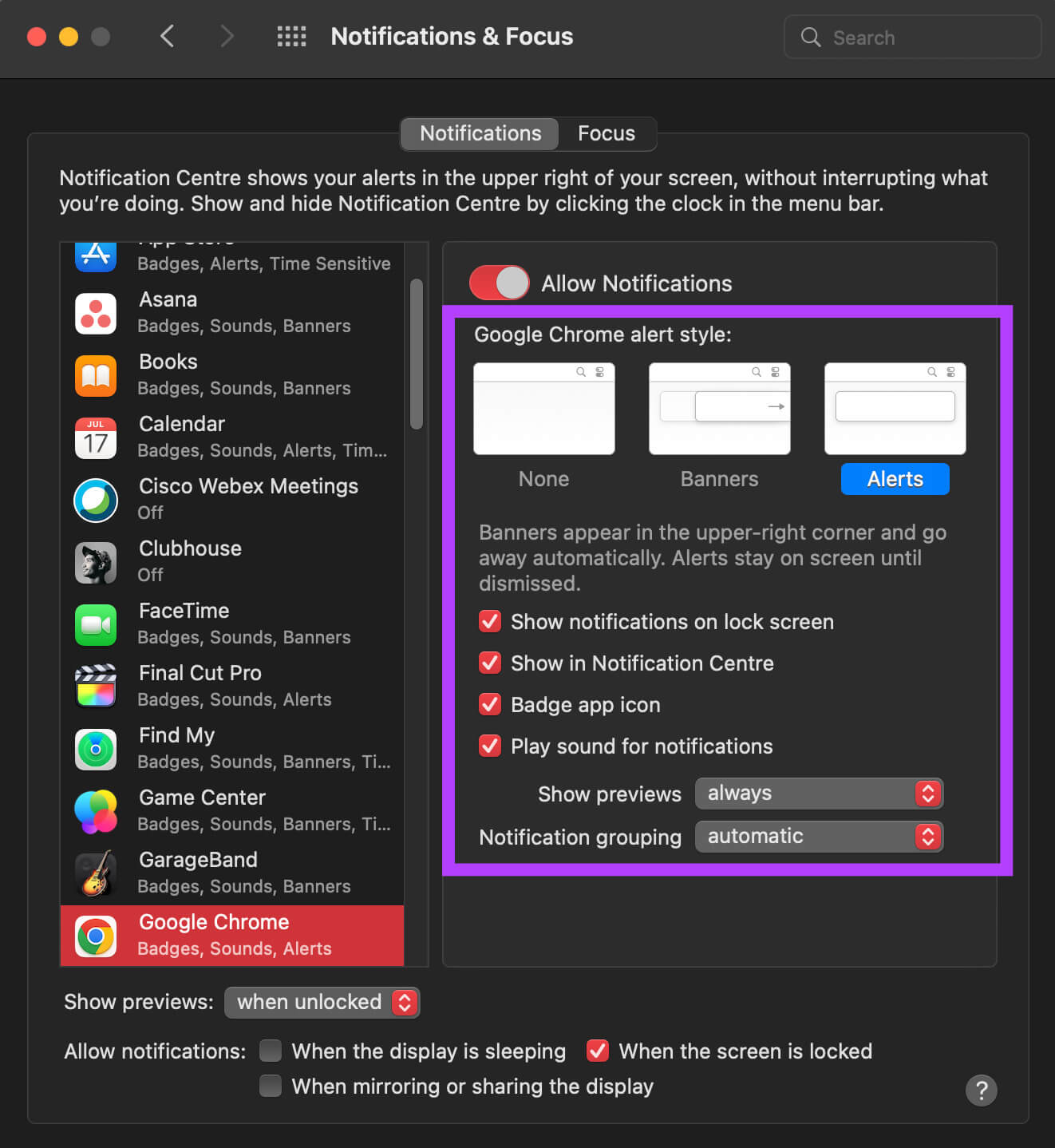
Перезапустите браузер и проверьте, работает ли он. Веб-уведомления Telegram Работаю сейчас.
5. Завершите сеанс работы на смартфоне и войдите в систему снова.
Возможно, возникла проблема с работой Telegram на вашем компьютере. Чтобы решить эту проблему, попробуйте удалить компьютер из списка подключённых устройств, завершив сеанс на смартфоне. Затем снова подключите устройство и проверьте, поможет ли это. Вот как это сделать.
Шаг 1: Открыть Приложение Telegram На вашем смартфоне нажмите Список из трех горизонтальных линий в верхнем левом углу.
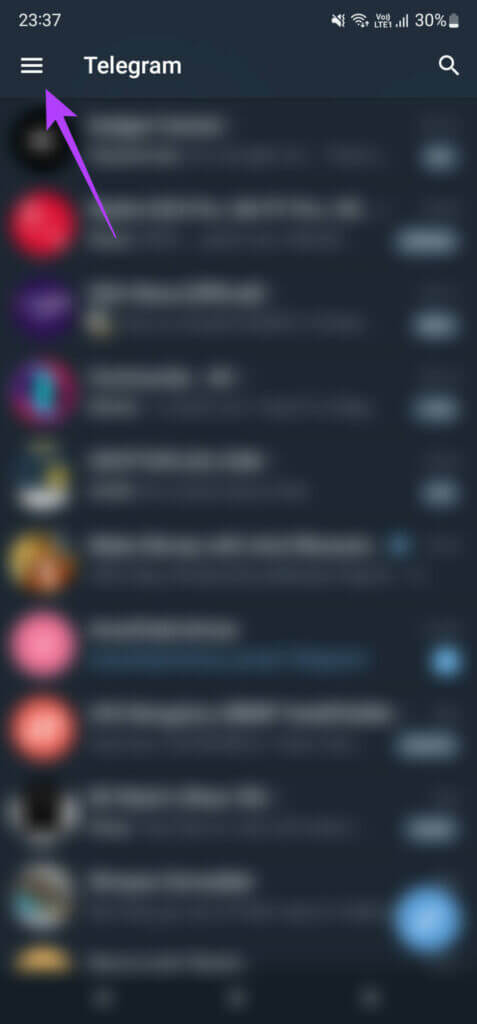
Шаг 2: Найдите Вариант настроек.
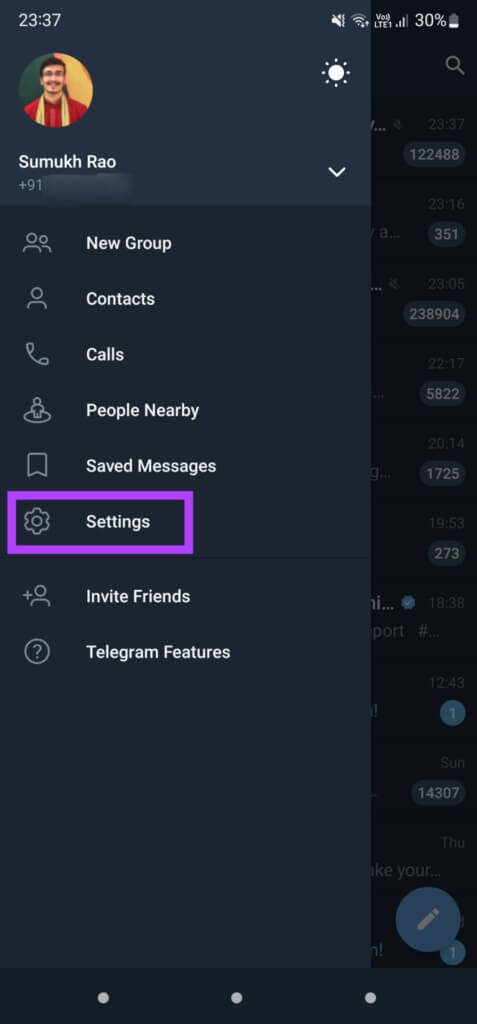
Для шага 3: Нажмите на Вкладка «Устройства».
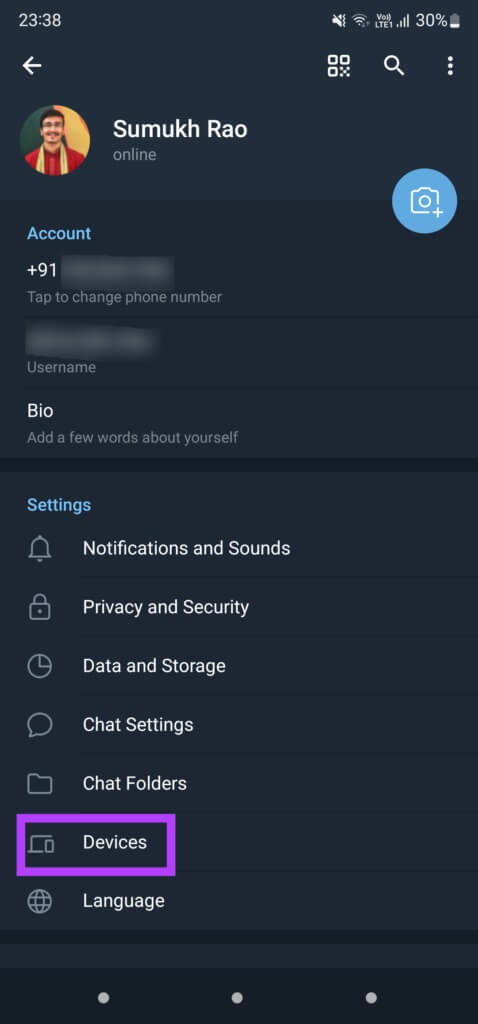
Шаг 4: Прокрутите вниз, чтобы увидеть список активных сеансов. Выберите сеанс, запущенный на вашем компьютере, щёлкнув по нему.
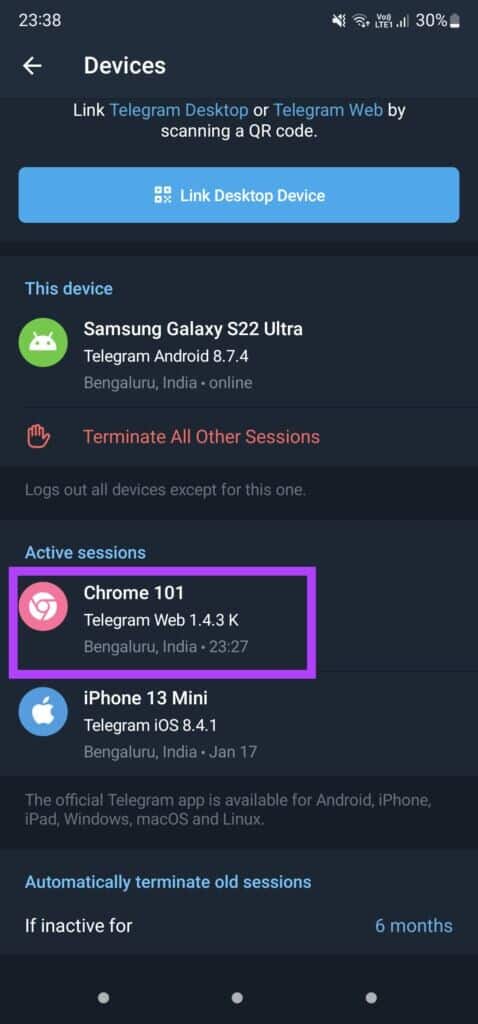
Шаг 5: Теперь нажмите Завершить сеанс.
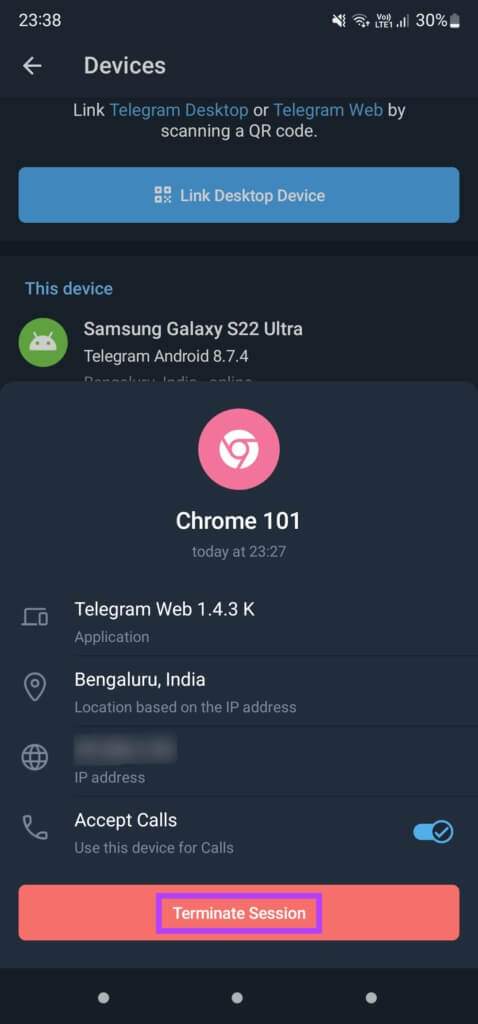
Это приведет к выходу из системы. Telegram Web на твоем компьютере.
Шаг 6: Вернитесь на тот же экран Telegram На смартфоне выберите «Подключиться сейчас». настольное устройство.
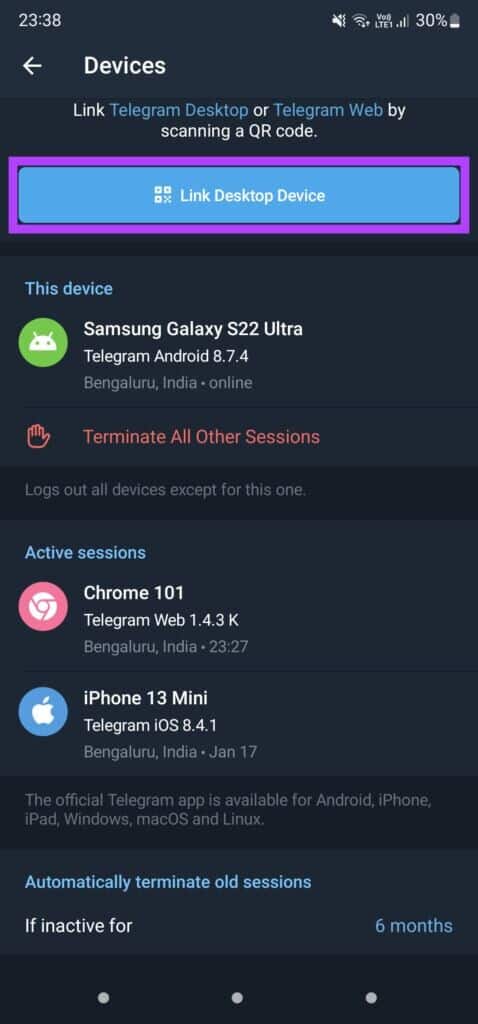
Шаг 7: Открыть Telegram Web На вашем компьютере и отсканируйте QR код Подключите устройство к смартфону.

6. Переключитесь на приложение Telegram для ПК.
Telegram Web может работать некорректно с вашим браузером, вызывая проблемы с уведомлениями или синхронизацией. Если нет особых причин использовать Telegram Web, рекомендуем использовать десктопное приложение Telegram на ПК или Mac.
Хотя Telegram регулярно выпускает обновления для своего десктопного приложения, остаётся лишь надеяться, что проблема с неработающими уведомлениями Telegram Web будет устранена в будущих обновлениях. Вы можете скачать десктопное приложение Telegram для компьютеров Mac или Windows.
Загрузите приложение Telegram для Mac
Загрузите приложение Telegram для Windows
Будьте в курсе своих разговоров
Вы можете исправить неработающие уведомления Telegram Web, выполнив эти простые действия на компьютере и смартфоне. Отсутствие уведомлений может быть неприятным, особенно если они приходят от близких друзей или членов семьи. Эти шаги помогут вам избежать этого.